Die Welt arbeitet mobil – Tendenz steigend. Zu den Aufgaben eines Systemadministrators gehört es daher auch, Mitarbeitern von unterwegs den Zugang auf Daten und Server des Unternehmens zu ermöglichen. Diese setzen auch zunehmend auf Mac Books; deshalb zeige ich in diesem Artikel, wie Du unter macOS einen VPN Zugang einrichten kannst.
VPN Zugang einrichten mit Tunnelblick
Ich setze an dieser Stelle einmal voraus, dass eine Konfigurationsdatei im .ovpn Format vorliegt. Hierbei handelt es sich um eine Konfigurationsdatei, mit deren Informationen eine verschlüsselte TLS Verbindung aufgebaut werden kann. Die Datei bekommst Du von Deiner zuständigen IT-Abteilung.
Wenn ich einen VPN Zugang einrichten muss, verwende ich seit Jahren das Programm Tunnelblick.Die Anwendung lässt sich sehr leicht installieren und die Konfiguration extrem einfach einlesen. Nach dem Download öffnest Du die .dmg Datei mit einem Doppelklick und startest damit das Setup.
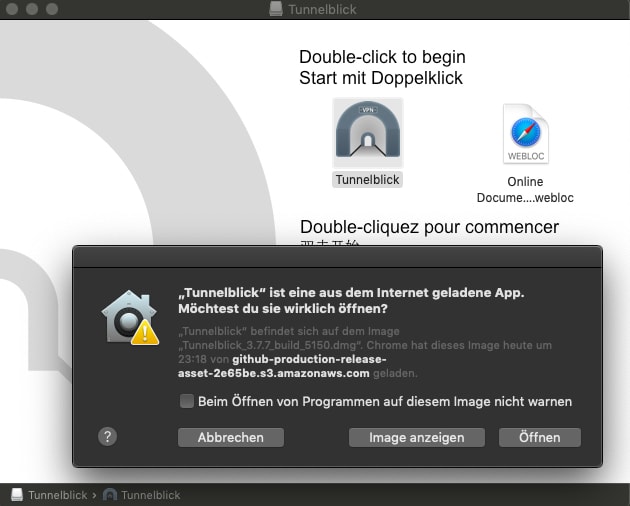
Durch einen Doppelklick auf das Tunnelblick Symbol wird die Installation gestartet.
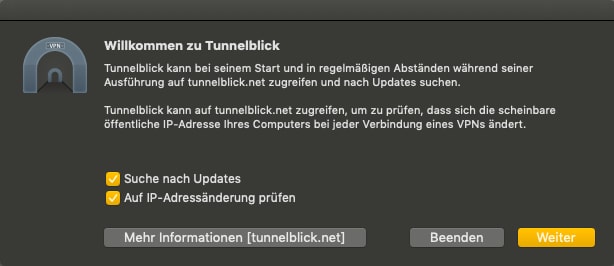
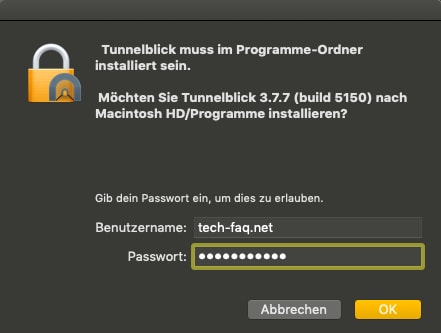
Mit der Eingabe Deines Benutzerkennwortes wird die Anwendung installiert und im Anschluss an das Setup gestartet.
VPN Zugang in macOS einrichten
Die Installation von Tunnelblick ist damit bereits abgeschlossen. Nun fehlt nur noch die besagte Konfigurationsdatei damit Tunnelblick auch eine Verbindung zu Deinem Netzwerk herstellen kann.
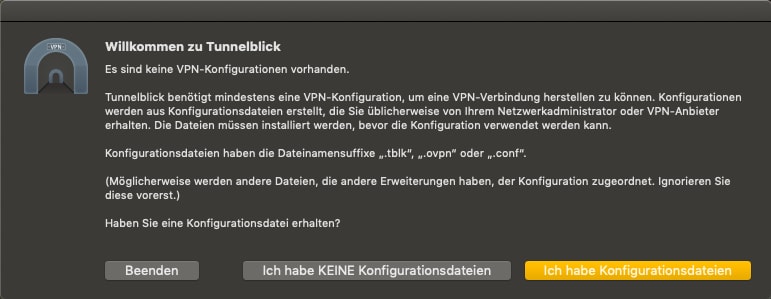
Nach Abschluss der Konfiguration fragt Dich Tunnelblick, ob Du bereits eine .ovpn Konfigurationsdatei hast.
Da wir eine Konfigurationsdatei besitzen, kannst Du das Setup an dieser Stelle entweder beenden oder „Ich habe Konfigurationsdateien“ auswählen. Die Installation der Konfiguration ist überraschend leicht. Du musst lediglich die .ovpn-Datei auf das Tunnelblick Symbol (![]() ) in der macOS Menüleiste ziehen.
) in der macOS Menüleiste ziehen.
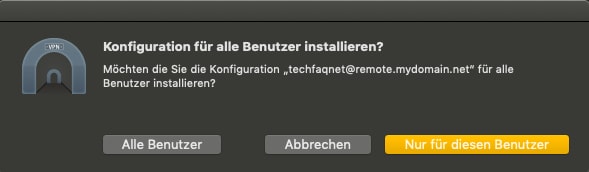
Beim Import der VPN Konfigurationsdatei kannst Du wählen, ob diese von allen Benutzern oder nur vom aktuellen Benutzer verwendet werden darf.
Mit macOS eine VPN-Verbindung aufbauen
Einen VPN Zugang am Mac einzurichten ist also kein Hexenwerk. Es geht sogar überraschend schnell. Nun können wir jederzeit über das Tunnelblick Symbol in der Menüleiste die soeben eingerichtete VPN-Verbindung aufbauen.
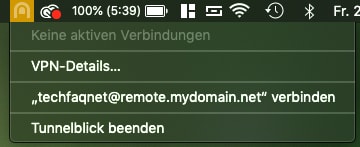
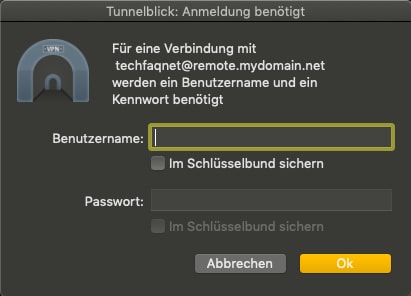
Beim ersten Verbindungsaufbau wirst Du nach Benutzernamen und Kennwort gefragt. Hier gehören die Zugangsdaten des VPN-Zugangs hinein. Auf Wunsch können diese Daten auch im Schlüsselbund von macOS gespeichert werden.
Die Eingabe der Zugangsdaten baut die VPN-Verbindung auf und erlaubt Dir den Zugriff auf das entfernte Netzwerk.
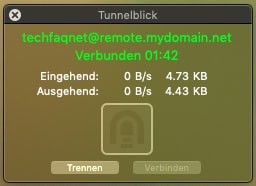
Aktive VPN Verbindung in macOS mit Tunnelblick.
Ebenfalls interessant:
- macOS Bildschirm sperren
- Programm aus dem Launchpad entfernen
- Screenshot am Mac erstellen
- Wann war der letzte Neustart von macOS?
Dieser Artikel ist wie alle anderen auf dieser Seite kostenlos für Dich und ich hoffe, ich konnte Dir weiterhelfen. Wer möchte, kann diesem Blog eine kleine Aufmerksamkeit in Form einer kleinen Spende (PayPal) oder über die Amazon Wunschliste zukommen lassen.
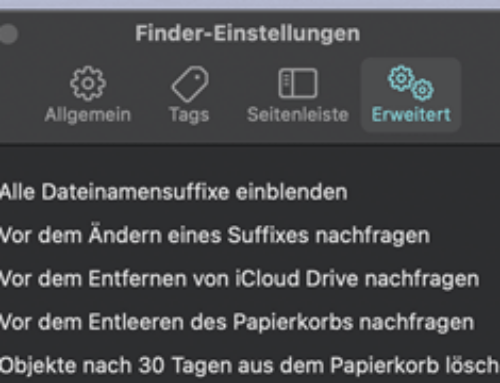
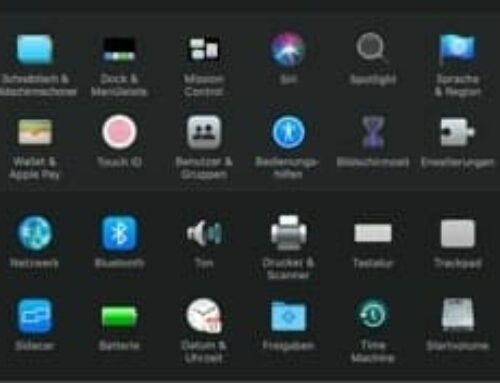

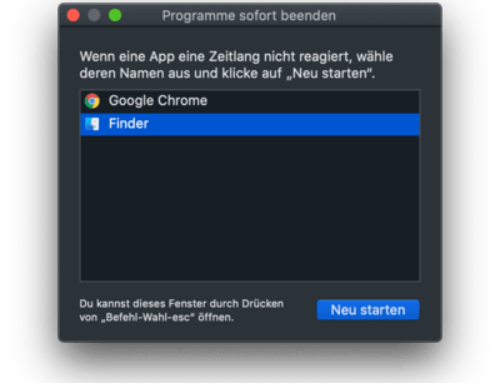
Hinterlasse einen Kommentar